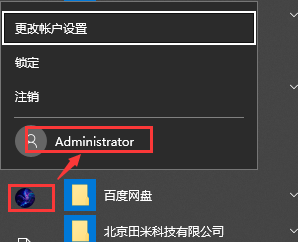| 01 | 您所在的位置:网站首页 › c盘用户文件夹不能重命名 › 01 |
01
|
注意:新版家庭版用此方法无法更改。(2019-10-10更新)
新电脑开机进入系统时,当时设置了一个中文名称,导致C:\Users目录下文件夹名称为中文,导致许多软件在安装运行上出现问题。 解决问题的关键:保证系统中有两个账户(一个就是当前账户,另一个就是管理员账户Administrator) 1.启用管理员账户Administrator因为默认Administrator账户是关闭的,所以需要开启。 开启管理员账户:win键+R 输入 cmd 打开黑窗口输入: net user administrator /active:yes ,(关闭管理员账户:net user administrator /active:no )。此时如果遇到下面的情况
解决:需要到C:\Windows\System32目录下找到cmd.exe(或者在左下角搜索框中输入cmd),然后右击以管理员的身份运行,再输入: net user administrator /active:yes,此时管理员账户已经开启。
2.登录管理员账户 切换账户到管理员账户Administrator登录系统
3.修改C盘下的用户目录中账户文件夹名称 文件找到C:\Users目录下要修改的账户文件夹,进行重命名(PS:最好用英文) 4.修改注册表 win键+R 输入regedit,回车进入注册表,依次进入: HKEY_LOCAL_MACHINE\SOFTWARE\Microsoft\Windows NT\CurrentVersion\ProfileList 找到中文名的那个注册表,注意:此处会有两个最长的注册表,一个是管理员的,另一个是你要修改的中文名账户的,要修改的是中文名的,不要改成管理员的了
点击确定完成 5.修改所有的用户变量 用户变量中的所有变量都要修改
此时C:\Users目录下要修改的账户文件夹已经改名,但还是会有之前的那个文件夹,右击360删除,同时在C盘中搜索出之前的命名文件及文件夹重命名,完成。从管理员账户退出,登录到自己的账户,关闭管理员账户(步骤1中有描述关闭管理员账户)
扩展:当然也可升级到专业版,在Administrator账户登录的系统中进行修改(右击此电脑-----管理-----本地用户和组进行修改),再到C盘把文件夹重命名。 |
【本文地址】